
Inhoud
Metal Gear Solid V: The Phantom Pain is een mooie game. Het is een prachtig spel op de console - elke console - en dat verdubbelt als je het op de pc speelt, want het dev-team heeft er alles aan gedaan: geen 60 FPS-cap, gelijktijdig verlichte dynamische verlichting, complexe effecten, de lijst gaat door.
U kunt enkele vergelijkingsschermen van NVIDIA bekijken die pc met de PS4 vergelijken (de technisch meest geavanceerde versie die u op de console kunt krijgen) hier en hier.
Met dat gezegd hoewel, het roept de vraag op dat velen, veel high-end pc-gebruikers vragen: waarom zien zoveel mensen zoveel onscherpe / modderige texturen tijdens het spelen op de hoogste instellingen?
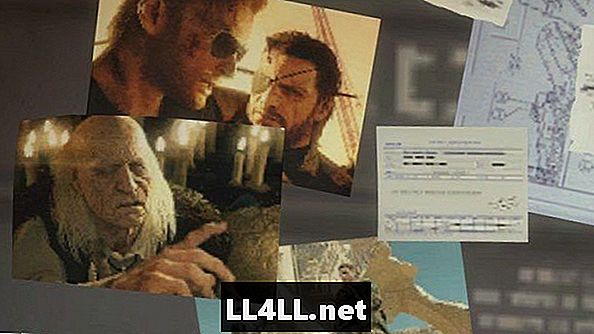
Deze problemen lijken het meest prominent aanwezig te blijven bij het bekijken van bepaalde chracters - in het bijzonder Snake zelf.
Dat is het hele spel!
De snelste en eenvoudigste oplossing voor dit probleem is zet Screen Filteren lager en zet deze op Hoog in plaats van Zeer Hoog. Dit zou je kraakheldere structuren moeten opleveren zonder andere high-end pc-instellingen op te offeren.
Als dat niet voor u werkt, ervaart u waarschijnlijk andere, maar zeer vergelijkbare problemen met afbeeldingen.
Anti-Aliasing
het kan ook te wijten zijn aan FXAA van Post Processing. Postverwerking in MGSV: TPP bestrijkt eigenlijk een aantal functies (bijvoorbeeld lensflare, bloom, reflecties, bewegingsonscherpte, ambient occlusion, enz.) en is een van de belangrijkste redenen waarom je game er net zo goed uitziet als het doet - en ook een van de dingen die van invloed zijn op je prestaties het meest.
Voor de meeste pc's moet het achteraf verwerken van medium of zelfs hoog voldoende zijn en de beste balans tussen een goed uiterlijk en verwerkingskracht. Extra High kan worden gebruikt als u over hoogwaardige pc-hardware beschikt.
Als je het uitschakelt (met een mod of via in-game instellingen), zien je texturen er veel scherper uit ... maar natuurlijk, als je FXAA uitschakelt, zet je je anti-aliasing uit en jij ' Ik zal terugkeren naar het gebruikelijke probleem van "gekkigheidjes".
Eén Steam-gebruiker stelt voor FXAA-anti-aliasing in de game te behouden, maar een mod-achtige universele te gebruiken SweetFX Shader Suite en breng LumaSharpen aan (sterkte 0.65 - 1.0 max).
Schermresolutie
Met betrekking tot het precies afstemmen van je afbeeldingen, maar afgezien van de hierboven genoemde problemen met slechte texturen, moet je opmerken dat je moet spelen met de eigen resolutie van je monitor.
Als u op een monitor speelt met een beeldverhouding van 21: 9, MGS: TPP wordt officieel niet ondersteund, maar alle hoop is niet verloren als je toevallig op NVIDIA-hardware speelt. Bekijk hun Custom Resolution Utility die te vinden is hier. Open NvidiaCP en selecteer uw resolutie.
Ik hoop dat dit helpt!